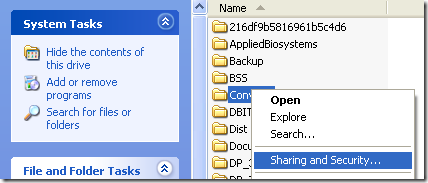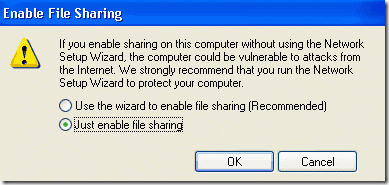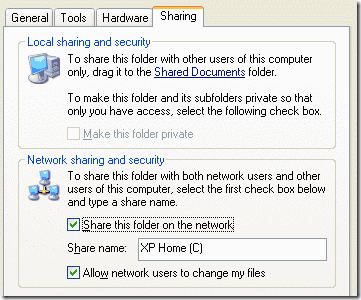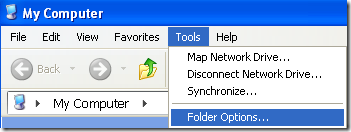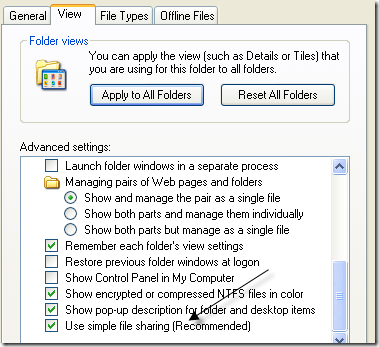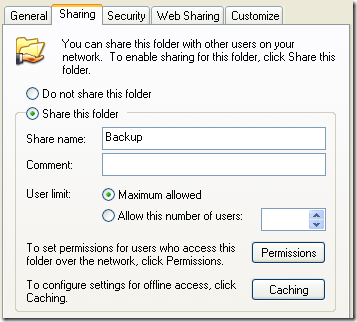सरल फ़ाइल साझाकरण एक ऐसी सुविधा है जो विंडोज़ में बनाई गई है जो आपके स्थानीय नेटवर्क पर फ़ाइलों और फ़ोल्डर्स को अन्य कंप्यूटर के साथ साझा करनाएस को बहुत आसान बनाता है। यह इतना आसान है कि यह भी असुरक्षित है। यदि आप कोई फ़ोल्डर साझा करते हैं, तो हर कोई इसका उपयोग कर सकता है, और साझा फ़ोल्डर तक पहुंच प्रतिबंधित करने के लिए कोई अनुमति नहीं है और कोई पासवर्ड नहीं है।
यदि आप Windows XP होम संस्करण चला रहे हैं, तो यह आपके पास एकमात्र विकल्प है फ़ाइलों को साझा करने के लिए। विंडोज एक्सपी प्रोफेशनल उपयोगकर्ता अधिक सुरक्षा के साथ फाइलें और फ़ोल्डर्स साझा कर सकते हैं। सरल फ़ाइल साझाकरण का उपयोग करके फ़ोल्डर साझा करने के लिए, किसी फ़ोल्डर पर राइट-क्लिक करें और साझाकरण और सुरक्षाचुनें।
यदि यह पहली बार है कि आप अपने कंप्यूटर पर साझा करना सेट अप कर रहे हैं, तो आपको या तो विज़ार्ड का उपयोग करने के लिए कहा जाएगा या बस फ़ाइल साझाकरण सक्षम करें। यदि आप सर्विस पैक 2 या ऊपर नहीं चला रहे हैं तो मैं केवल विज़ार्ड का उपयोग करूंगा क्योंकि विज़ार्ड केवल आपके कंप्यूटर को इंटरनेट के माध्यम से एक्सेस करने से बचाने के लिए फ़ायरवॉल को सक्षम करेगा।
अंत में, आप नेटवर्क पर इस फ़ोल्डर को साझा करेंचुनने और अपने हिस्से को एक नाम देने में सक्षम होंगे।
डिफ़ॉल्ट रूप से, उपयोगकर्ता आपके द्वारा साझा की जा रही फ़ाइलों को पढ़, लिख और हटा सकते हैं। यदि आप केवल उन्हें फ़ाइलों को पढ़ने में सक्षम होना चाहते हैं, तो नेटवर्क उपयोगकर्ताओं को मेरी फ़ाइलों को बदलने की अनुमति दें।
सरल फ़ाइल साझाकरण को कैसे बंद करें
यदि आपके पास एक Windows XP व्यावसायिक कंप्यूटर है जो किसी डोमेन से जुड़ नहीं गया है, तो सरल फ़ाइल साझाकरण चालू हो जाएगा। आप इसे बंद कर सकते हैं और एनटीएफएस फ़ाइल अनुमतियों जैसे उन्नत फ़ाइल साझाकरण सुविधाओं का उपयोग कर सकते हैं।
मेरा कंप्यूटरपर जाएं और टूल्सपर क्लिक करें और फिर फ़ोल्डर विकल्प।
देखेंटैब पर क्लिक करें और फिर सभी तरह से स्क्रॉल करें जब तक आप चेकबॉक्स नहीं देखते हैं तब तक सूची के नीचे सरल फ़ाइल साझाकरण (अनुशंसित) का उपयोग करें।
आगे बढ़ें और बॉक्स को अन-चेक करें और अब जब आप किसी फ़ोल्डर के लिए साझाकरण और सुरक्षा टैब पर जाते हैं, तो आपको उन्नत शेयर विकल्प और सुरक्षाटैब दिखाई देगा, जो आपको NTFS अनुमतियों को कॉन्फ़िगर करने देता है।
यही वह है! यदि आप सुनिश्चित नहीं हैं एनटीएफएस अनुमतियों को कैसे कॉन्फ़िगर करें, मेरी पिछली लिखित पोस्ट पढ़ें। यदि यह आपके लिए बहुत जटिल था, तो आप ऑनलाइन स्टोरेज सेवाओं जैसे ड्रॉपबॉक्स, एक कंप्यूटर के बीच फ़ाइलों को संग्रहित और साझा करने के लिए क्लाउड सेवा देख सकते हैं। का आनंद लें!